Pour de nombreux utilisateurs, accéder à leur messagerie Outlook ou Hotmail peut parfois présenter quelques défis, notamment avec les changements d’interface et l’intégration de Hotmail dans Outlook.
Cet article vous guidera pas à pas pour vous connecter facilement à votre compte, résoudre les problèmes fréquents de connexion et aborder la création de comptes.
Pourquoi la connexion à Outlook ou Hotmail pose-t-elle parfois problème ?
Les utilisateurs de longue date de Hotmail sont aujourd’hui redirigés vers Outlook.com, car Microsoft a unifié ses services de messagerie. Cette transition a généré des interrogations et quelques défis pour les utilisateurs habitués à l’ancienne interface, tels que les mots de passe oubliés, les options de sécurité renforcées ou encore la mise à jour des informations de connexion.
Selon le support Microsoft, de nombreux utilisateurs rencontrent des difficultés liées aux identifiants et aux paramètres de sécurité, particulièrement lorsqu’ils utilisent des dispositifs différents (ordinateur, téléphone, tablette). La nécessité de maintenir une sécurité renforcée pour les accès aux comptes a également poussé Microsoft à mettre en place des étapes de vérification supplémentaires, ce qui peut compliquer la connexion pour certains utilisateurs.
Comment se connecter facilement à votre compte Outlook ou Hotmail
Pour accéder à votre messagerie, suivez les étapes ci-dessous. Ces instructions s’appliquent aussi bien à un compte Outlook qu’à un compte Hotmail.
Étape 1 : Accédez au site de connexion
- Ouvrez votre navigateur web (Google Chrome, Firefox, Safari, etc.).
- Rendez-vous sur le site officiel de connexion d’Outlook via Outlook.com ou Hotmail.com. Notez que les deux adresses vous redirigeront vers le même site, car Hotmail est maintenant intégré dans Outlook.
Selon une documentation Microsoft sur le site officiel, cette redirection est conçue pour simplifier l’accès aux comptes et unifier l’expérience utilisateur.
Étape 2 : Entrez vos informations de connexion
- Une fois sur le site, saisissez votre adresse e-mail (qui peut être au format Hotmail.com, Outlook.com ou tout autre domaine lié à Microsoft).
- Entrez votre mot de passe dans le champ requis.
- Cliquez sur le bouton « Se connecter » pour accéder à votre messagerie.
Options supplémentaires de connexion
- Rester connecté : Sur un appareil personnel, vous pouvez cocher l’option « Rester connecté » pour éviter de réintroduire vos identifiants à chaque visite. Pour des raisons de sécurité, évitez cette option sur un ordinateur partagé.
- Mot de passe oublié : Si vous avez oublié votre mot de passe, cliquez sur le lien « Mot de passe oublié ? » pour recevoir des instructions de réinitialisation. Microsoft vous guidera à travers des étapes de vérification, telles que l’envoi d’un code sur votre adresse e-mail de secours ou sur votre numéro de téléphone.
Témoignage utilisateur :
« Je me suis retrouvé bloqué plusieurs fois avec mon ancien compte Hotmail après la migration vers Outlook, mais les instructions de récupération de mot de passe sont claires et m’ont permis de retrouver rapidement l’accès à mes mails. » – Mathilde D., utilisatrice de Hotmail depuis 2010.
Accéder à votre messagerie depuis des applications tierces
Outlook propose également des options d’accès via des applications tierces, comme eM Client ou Thunderbird, permettant aux utilisateurs d’accéder à leurs mails en configurant leur compte Hotmail ou Outlook sur des plateformes externes. Pour ce faire, vous devez généralement ajouter votre adresse e-mail et votre mot de passe, et le serveur se configure automatiquement.
Selon le site eM Client, cette intégration améliore l’accessibilité pour ceux qui gèrent plusieurs boîtes de réception.
Création d’un nouveau compte Outlook
Pour les utilisateurs souhaitant créer un compte, Microsoft facilite l’inscription d’un nouveau compte Outlook avec les étapes suivantes :
- Rendez-vous sur Outlook.com.
- Cliquez sur « Créer un compte gratuit » sur la page d’accueil.
- Suivez les instructions pour choisir une adresse e-mail et créer un mot de passe. Notez que vous avez la possibilité de sélectionner un domaine tel que Outlook.com ou Hotmail.com.
Une fois le compte créé, vous pourrez accéder à votre boîte de réception et gérer vos dossiers de courrier. Cela inclut la réception, l’organisation de vos messages, ainsi que la personnalisation des paramètres de sécurité pour assurer la protection de vos données.
Résolution des problèmes de connexion fréquents
Si vous rencontrez des problèmes pour vous connecter, voici quelques solutions courantes pour récupérer l’accès à votre compte.
- Vérification des informations d’identification : Assurez-vous que votre adresse e-mail et votre mot de passe sont corrects.
- Connexion sécurisée : Si Microsoft détecte une activité inhabituelle, il peut demander une vérification supplémentaire pour confirmer votre identité.
- Réinitialisation de mot de passe : En cas de mot de passe oublié, Microsoft propose un formulaire de réinitialisation, avec l’envoi d’un code de validation par SMS ou par e-mail.
Selon le support Microsoft, les erreurs de connexion proviennent souvent d’une perte de mot de passe ou de changements de sécurité non mis à jour sur tous les appareils.
Retour d’expérience :
« Utiliser la double authentification m’a aidé à mieux sécuriser mon compte Outlook, bien que cela nécessite quelques étapes supplémentaires pour accéder à mes mails, surtout après une mise à jour de sécurité. » – Marc R., utilisateur d’Outlook.
Tableau de résolution rapide des erreurs de connexion
| Erreur | Cause possible | Solution |
|---|---|---|
| Mot de passe incorrect | Erreur de saisie ou changement de mot de passe | Vérifiez l’orthographe et réinitialisez si nécessaire |
| Compte verrouillé | Activité inhabituelle détectée | Utilisez les options de vérification pour récupérer l’accès |
| Page de connexion lente | Problèmes de connexion internet ou navigateur | Testez avec un autre navigateur ou réseau |
| Impossible d’accéder à l’application mobile | Mise à jour de l’application non effectuée | Mettez à jour l’application Outlook |
Astuce : Lors de l’utilisation de votre messagerie Outlook ou Hotmail sur plusieurs appareils, il est essentiel de garder vos informations de connexion à jour pour éviter des erreurs de synchronisation entre les appareils.
La sécurité et la flexibilité au cœur de votre expérience Outlook
Grâce aux instructions et solutions abordées, vous pouvez accéder facilement à votre boîte de réception Outlook ou Hotmail et utiliser les fonctionnalités avancées d’Outlook. Entre les mises à jour de sécurité, la gestion des dossiers, et les possibilités offertes par des applications tierces, Microsoft s’assure de vous fournir une messagerie sécurisée et accessible à tout moment.
Pensez-vous que ces conseils vous ont aidé ? Partagez votre expérience dans les commentaires, et n’hésitez pas à poser vos questions pour mieux gérer vos mails et améliorer votre utilisation de la messagerie web Outlook.
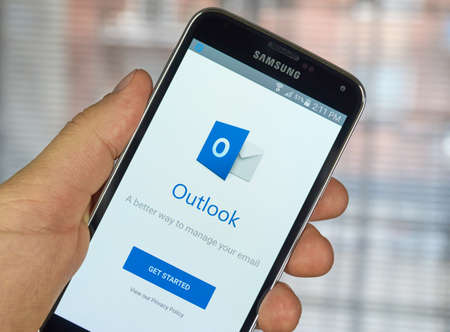
je ne peux plus me connecter à Outlook
je ne me souviens plus de mon mot de passe et j’ai changer de no de téléphone donc impossible de régnisialiser
aidez moi je suis frustrée depuis vendredi . impossible de vous avoir au téléphone je suis perdue
cordialement
magaly laboye 07.80.07.44.41
Bonjour,
Je comprends que vous ayez des difficultés à accéder à votre compte Outlook. Voici quelques étapes que vous pouvez suivre pour essayer de récupérer votre compte :
Essayez de réinitialiser votre mot de passe en utilisant une adresse e-mail de récupération. Si vous avez ajouté une adresse e-mail de récupération à votre compte Outlook, vous pouvez l’utiliser pour recevoir un code de vérification afin de réinitialiser votre mot de passe. Pour ce faire, rendez-vous sur la page de récupération de compte Microsoft et entrez votre adresse e-mail Outlook. Si vous avez ajouté une adresse e-mail de récupération, vous verrez une option pour la sélectionner.
Essayez de réinitialiser votre mot de passe en utilisant une réponse de sécurité. Si vous avez ajouté une réponse de sécurité à votre compte Outlook, vous pouvez l’utiliser pour réinitialiser votre mot de passe. Pour ce faire, rendez-vous sur la page de récupération de compte Microsoft et entrez votre adresse e-mail Outlook. Si vous avez ajouté une réponse de sécurité, vous verrez une option pour la saisir.
Contactez le support Microsoft. Si vous avez essayé les étapes ci-dessus et que vous n’êtes toujours pas en mesure de récupérer votre compte, vous pouvez contacter le support Microsoft. Pour ce faire, rendez-vous sur la page d’assistance Microsoft et sélectionnez l’option « Réinitialiser le mot de passe ». Vous devrez fournir des informations sur votre compte, telles que votre adresse e-mail Outlook et votre nom d’utilisateur.
Si vous avez changé de numéro de téléphone, vous pouvez le mettre à jour dans votre compte Outlook. Pour ce faire, rendez-vous sur la page de sécurité de votre compte Microsoft et sélectionnez « Modifier votre numéro de téléphone ». Vous devrez fournir votre numéro de téléphone actuel et un code de vérification.
Voici quelques conseils pour vous aider à récupérer votre compte Outlook :
Assurez-vous d’avoir ajouté une adresse e-mail de récupération et une réponse de sécurité à votre compte Outlook. Cela vous aidera à récupérer votre compte si vous perdez votre mot de passe.
Gardez une trace de votre numéro de téléphone de récupération. Si vous changez de numéro de téléphone, vous devrez le mettre à jour dans votre compte Outlook.
Contactez le support Microsoft dès que possible si vous avez des problèmes pour accéder à votre compte.
J’espère que ces informations vous aideront à récupérer votre compte Outlook.
Merci